用u盘联想怎么重装系统win7深度技术旗舰版
用u盘联想怎么重装系统win7深度技术旗舰版?一些用户想重装系统,却不知用u盘联想怎么重装系统win7,为此,下面小编给您分享用u盘联想怎么重装系统win7深度技术旗舰版的图文教程,供大家一起学习。
1、把制作好的u盘启动盘插入笔记本usb接口,重启笔记本并快速按开机启动键f12直至进入开机启动界面,
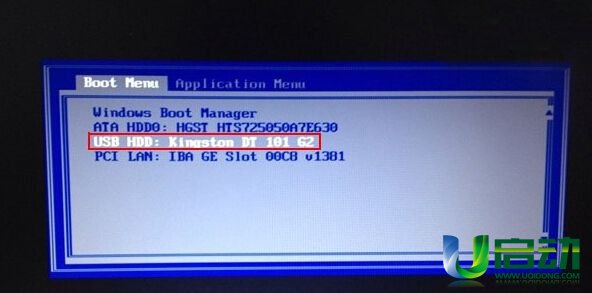
2、进入u启动主菜单界面,选择【02】运行u启动win8pe防蓝屏版,并按回车确定

3、进入pe系统,在跳出的u启动pe装机工具中选择我们需要的win7镜像文件,并选择c盘做为系统盘,如果没有分区的小伙伴们可以使用pe系统里面的分区工具进行分区。这一步是如何用u盘装win7系统的关键,要慎重操作哦。#f#

4、程序将执行还原操作点击“确定”,在重启提醒框中点击“是”。如图:

5、之后就是程序进行安装过程,过程中笔记本电脑会重启多次,只需静静等待即可。如图:

6、安装完成后只要对笔记本进行个人常规设置即可。

以上就是用u盘联想怎么重装系统win7深度技术旗舰版介绍了,需要给联想电脑重装win7系统的用户,可参照以上的U盘安装方法进行操作。
相关阅读
win7系统排行
热门教程